Guide des images WordPress
Publié: 2023-02-12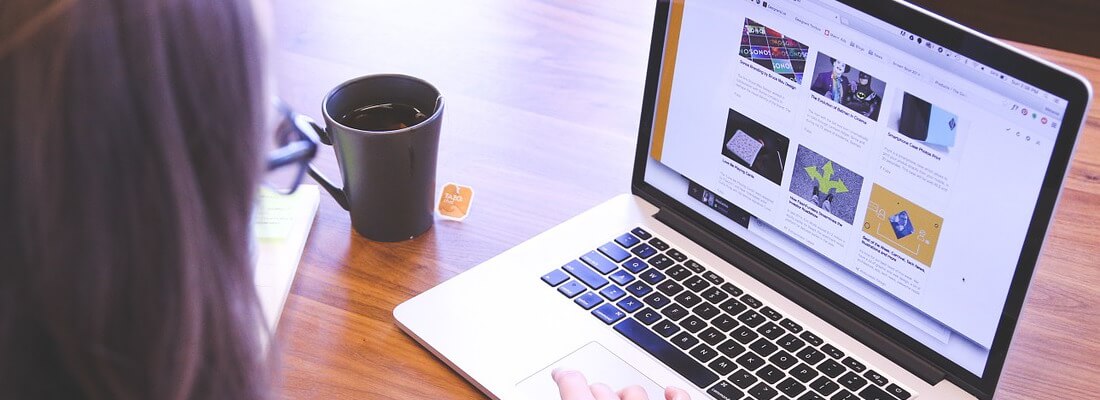
Les images sont susceptibles d'être des éléments clés de la plupart des publications et des pages de votre site Web. Inclure de nombreuses images divise votre texte et le rend plus facile à lire, ajoute un attrait visuel et peut aider à clarifier ou à ajouter de la valeur à votre contenu écrit.
L'ajout d'images à un article ou à une page et leur optimisation pour les moteurs de recherche nécessitent une attention particulière aux détails, afin de s'assurer que toutes les étapes nécessaires sont suivies. Cependant, une fois que vous avez pratiqué l'importation, l'optimisation et le formatage de vos images pour l'affichage, le processus devient très simple.
Dans cet article, nous expliquerons comment importer des images dans WordPress et les modifier afin qu'elles soient aussi efficaces que possible. Ensuite, nous discuterons de la gestion et du dépannage de votre bibliothèque multimédia WordPress. Commençons!
Importation d'images dans WordPress
L'importation d'images dans WordPress est la première étape pour les ajouter à votre site. Il existe quelques méthodes pour ce faire, chacune étant suffisamment simple à gérer pour les utilisateurs de WordPress de tous niveaux. Nous commencerons par vous expliquer comment importer des images directement dans votre médiathèque.
La médiathèque est un outil utile pour importer, organiser et gérer les images de votre site. Pour y accéder, sélectionnez Médias dans votre tableau de bord d'administration :
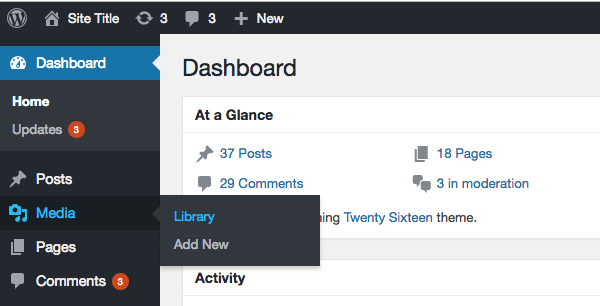
Vous pouvez ensuite accéder à la bibliothèque elle-même, où toutes les images que vous avez importées sont stockées. Vous pouvez également sélectionner Ajouter nouveau pour être redirigé directement vers le téléchargeur de fichiers :
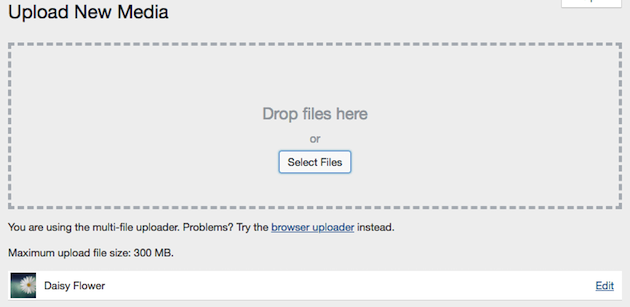
Pour ajouter de nouvelles images à votre médiathèque, vous pouvez faire glisser des fichiers depuis votre bureau ou cliquer sur le bouton Sélectionner des fichiers pour choisir parmi les fichiers enregistrés sur votre ordinateur. Une fois que vous avez téléchargé une image, vous en verrez une vignette sur le même écran.
Si vous accédez maintenant à votre médiathèque, vous verrez que votre nouvelle image a été ajoutée. Vous pouvez également télécharger des images ici, en cliquant sur le bouton Ajouter nouveau :
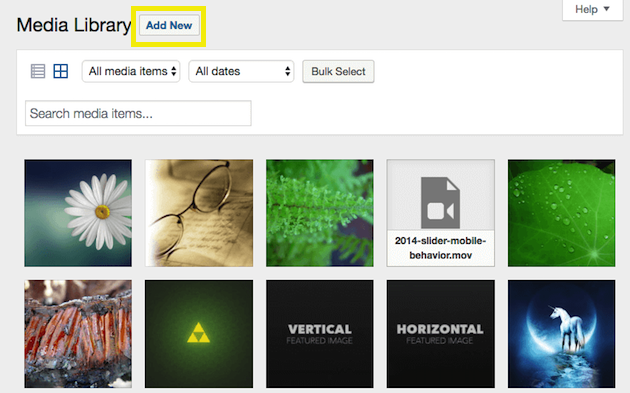
Si vous préférez, vous pouvez importer des images lors de la modification d'un article ou d'une page. Commencez par ajouter un nouveau bloc image :
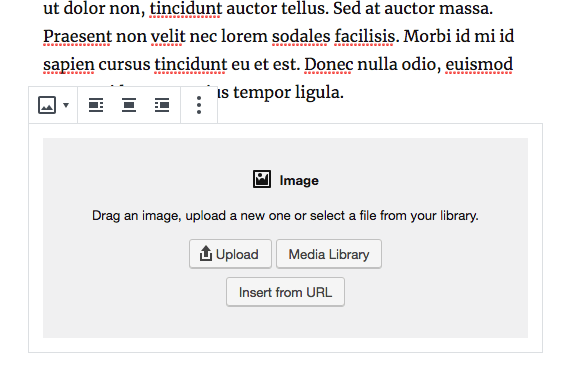
Vous serez invité avec trois options pour insérer une image. Vous pouvez faire glisser une image à partir de vos fichiers informatiques ou en télécharger une - l'une ou l'autre méthode ajoutera l'image à la fois au bloc et à votre médiathèque. Vous pouvez ensuite ajouter une légende, modifier la taille de l'image et inclure d'autres détails clés :
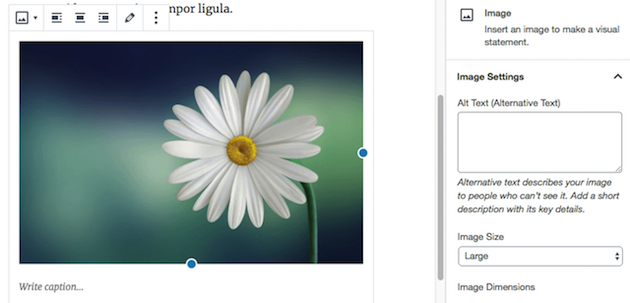
Vous pouvez également placer des images déjà téléchargées sur votre site en sélectionnant le bouton Médiathèque et en naviguant vers le deuxième onglet :

Vous pouvez utiliser n'importe quelle combinaison de ces méthodes qui vous semble la plus confortable. Souvent, il est plus facile d'ajouter des images individuelles aux publications et aux pages pendant que vous travaillez dessus. D'un autre côté, si vous avez besoin de télécharger des images en masse, il peut être plus simple de le faire directement via la médiathèque.
Optimiser les images WordPress pour la recherche
Bien sûr, le simple téléchargement de vos images ne suffit pas. Vous voudrez également les optimiser, pour vous assurer qu'ils fonctionnent au mieux.

Il y a deux composants principaux pour optimiser vos images. Tout d'abord, vous devez vous assurer que la taille des fichiers n'est pas trop importante, ce qui peut ralentir votre site. La réduction de la taille de vos images à l'aide d'un plug-in ou d'un autre outil de compression d'image, tel que Smush ou EWWW Image Optimizer, permet à votre site de rester rapide et facile à utiliser.
De plus, vous souhaiterez également optimiser vos images pour les moteurs de recherche, afin d'améliorer les chances que votre contenu apparaisse dans les résultats de recherche. L'une des meilleures façons de le faire est d'ajouter un "texte alternatif" à chaque image. Cela sera affiché aux utilisateurs qui ne peuvent pas voir vos images et utilisé par les moteurs de recherche pour déterminer de quoi il s'agit. Vous pouvez en savoir plus sur l'optimisation des images dans notre guide de ressources sur le sujet.
Ajout d'images aux pages et aux curseurs
Incorporer de nombreuses images dans un seul article ou une seule page sans encombrer l'espace disponible est souvent difficile. Pourtant, il existe de nombreuses raisons pour lesquelles vous pourriez vouloir utiliser un nombre important d'images, par exemple pour créer un portfolio ou un album photo.
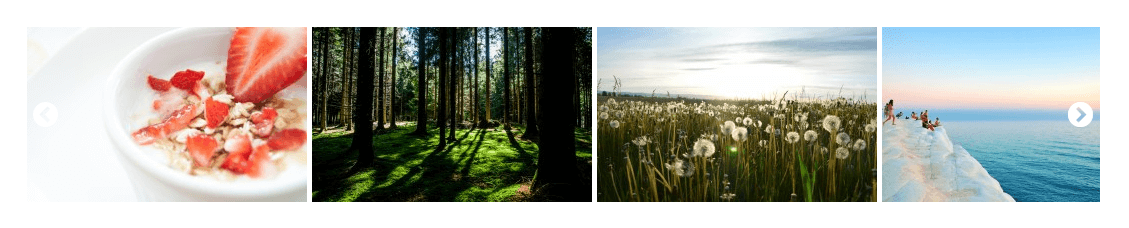
L'utilisation de curseurs pour afficher plusieurs images sur une seule page est un moyen intelligent de garder votre site élégant et organisé. De plus, il existe de nombreux plugins qui vous aideront à créer des curseurs d'image. N'oubliez pas d'optimiser les images individuelles dans votre curseur, afin de réduire les temps de chargement.
Images Lightbox WordPress
Les visionneuses affichent les images en plein écran, tout en atténuant les autres éléments de la page. Cette fonctionnalité est utile pour permettre aux utilisateurs de visualiser de près une image dans une galerie à la fois.
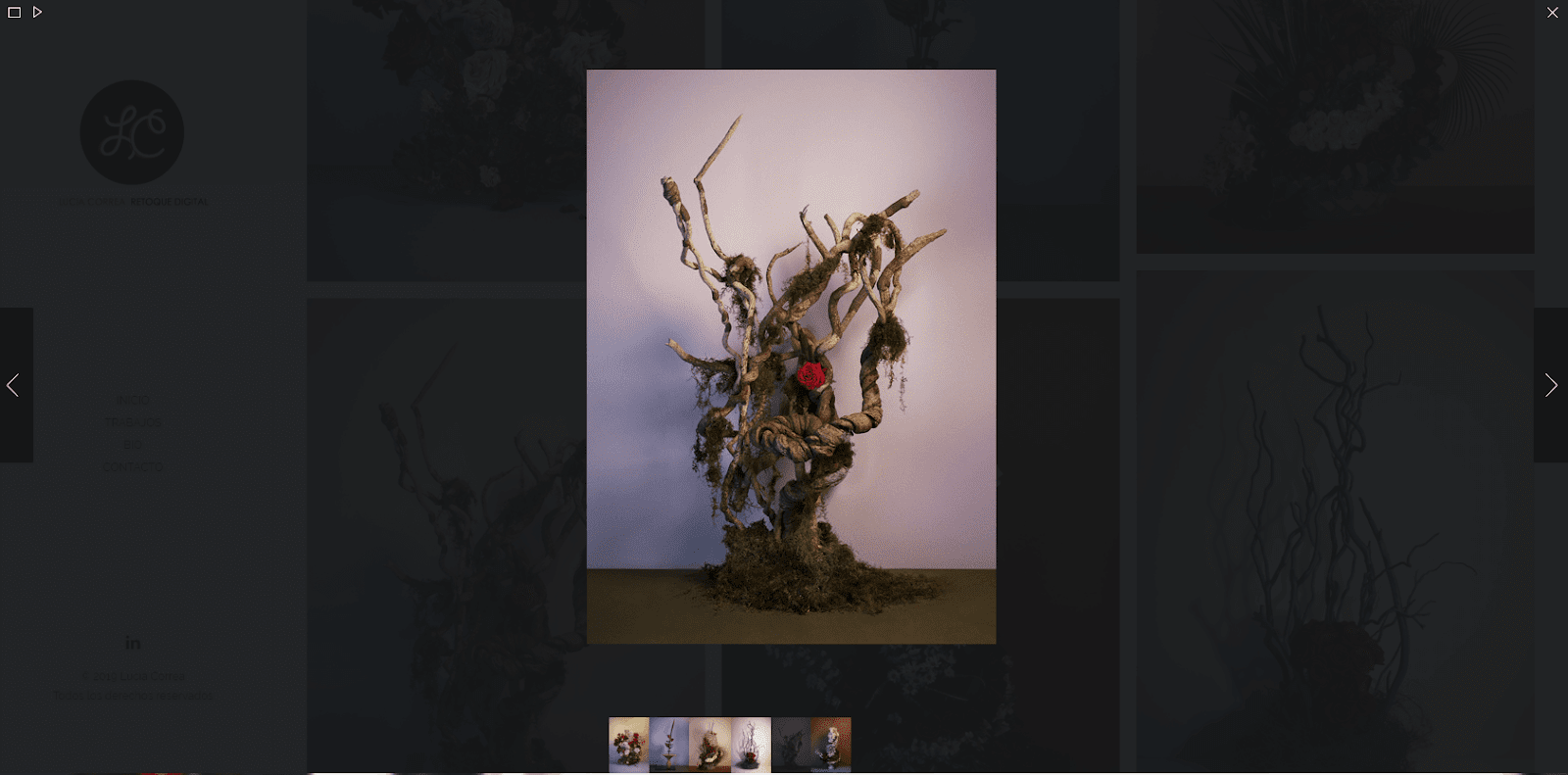
Pour les sites comportant des éléments visuels importants, qu'il s'agisse d'images de produits ou d'éléments d'un portefeuille, les visionneuses peuvent diriger l'attention des visiteurs exactement là où vous le souhaitez. Pour plus d'informations, consultez notre page de ressources sur les visionneuses, qui comprend plusieurs plugins et thèmes qui vous aideront à les ajouter à votre site.
Nettoyage de la médiathèque WordPress
Il est facile d'importer des images dans votre médiathèque, puis de les oublier. Cependant, garder votre bibliothèque allégée en éliminant les images en double et inutilisées offre une multitude d'avantages, allant de la prévention des temps de chargement lents à la simplification de la gestion des médias.
Sur notre page de ressources dédiée, vous trouverez plus de détails sur les avantages et les méthodes de nettoyage régulier de votre médiathèque. Nous avons également inclus des plugins qui peuvent vous aider à rationaliser la tâche.
Dépannage de la bibliothèque multimédia WordPress
La médiathèque est, de manière générale, un système fiable pour importer et utiliser des images sur votre site WordPress. Cela étant dit, il est possible que vous rencontriez des problèmes avec certaines fonctions de la médiathèque.
Si tel est le cas, notre page de ressources sur le dépannage de votre bibliothèque multimédia WordPress propose des solutions à plusieurs des problèmes les plus courants que vous pourriez rencontrer. La plupart des problèmes sont faciles à résoudre, ce qui signifie que vous pouvez revenir rapidement à la création et à la modification de contenu.
L'expérience numérique ultime de WordPress
WordPress est l'une des plateformes les plus utilisées sur le Web. Quel que soit le type de site dont vous avez besoin, WordPress est capable de vous aider à en créer un avec des images parfaitement optimisées et magnifiquement affichées.
De plus, chez WP Engine, nous fournissons un hébergement Web, des ressources et un système de support aux utilisateurs de WordPress de toutes sortes. Nos plans offrent une variété de fonctionnalités pour vous aider à maintenir votre site et offrir l'expérience numérique ultime à vos utilisateurs !
